登录
- 微信登录
- 手机号登录
微信扫码关注“汇帮科技”快速登录
Loading...
点击刷新
请在微信【汇帮科技】内点击授权
300秒后二维码将过期
二维码已过期,点击刷新获取新二维码
登录
登录
其他登录方式
来源:汇帮科技 修改日期:2025-08-03 00:00
老铁们有没有遇到过这种情况?辛辛苦苦做好的Excel报表,一发给领导就收到灵魂拷问:"你这文件怎么这么大?我手机都打不开!"别慌,今天我就把压箱底的绝活都掏出来,保证让你的Excel瘦身成功,从此告别卡顿和存储焦虑!
【为什么要给Excel图片减肥?】
说真的,现在的手机拍照动不动就10MB起步,直接往Excel里一塞,整个文件立马膨胀得像吹气球似的。我上次做个产品画册,20张图直接让Excel突破100MB大关,发邮件都提示附件超标!更糟心的是,每次打开这种"肥胖"文件,电脑风扇就狂转,光标转圈能转到你怀疑人生。
学会压缩图片后简直打开新世界:原本100MB的文件能缩到10MB以内,打开速度嗖嗖的;发微信不用等半天,连老旧打印机都不卡纸了。最爽的是,同样U盘能多存10倍文件,出差再也不用带移动硬盘啦!下面这4个方法都是我亲测有效的,赶紧收藏起来~
1. 打开压缩软件,认准"Excel压缩"这个金色按钮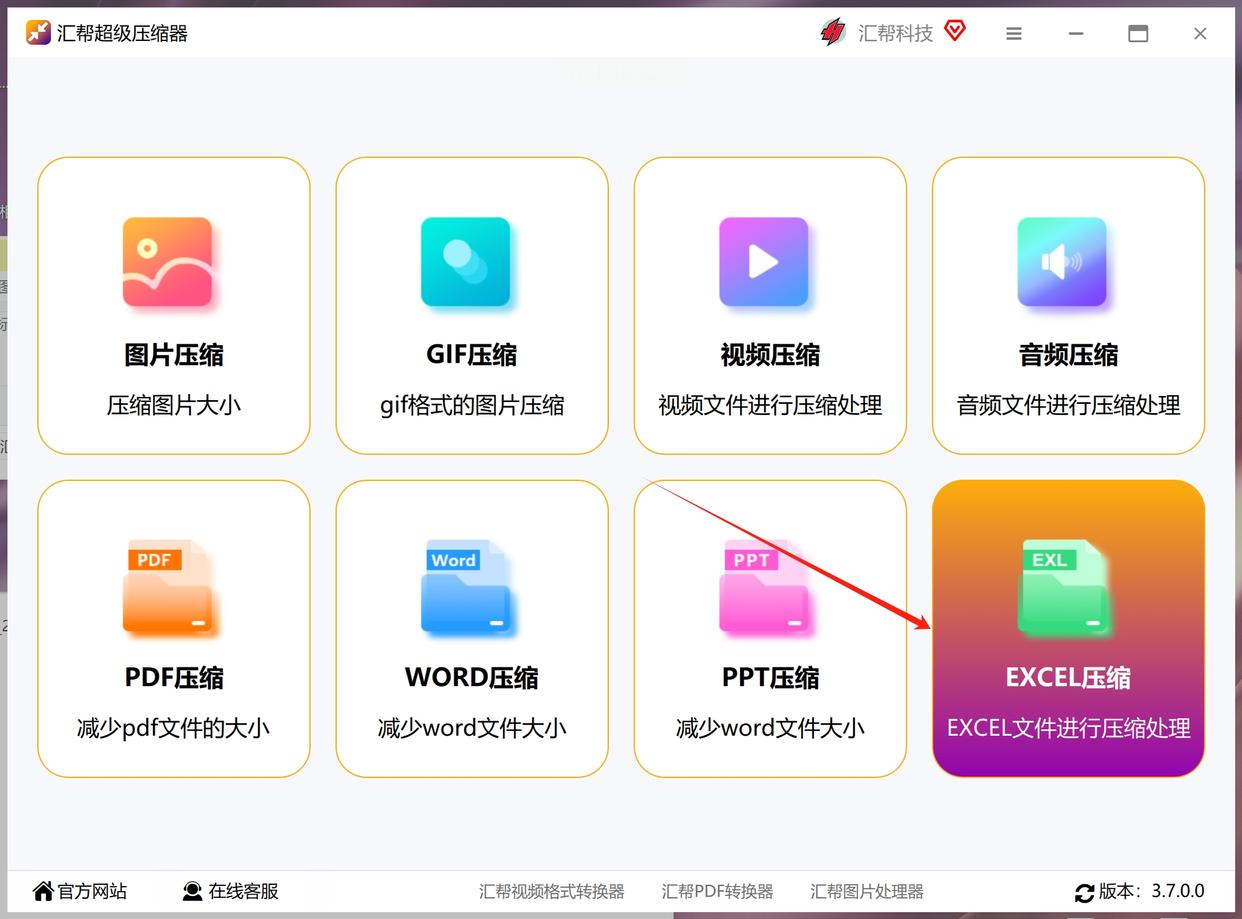
2. 直接把要处理的文件拖进窗口,支持批量操作超方便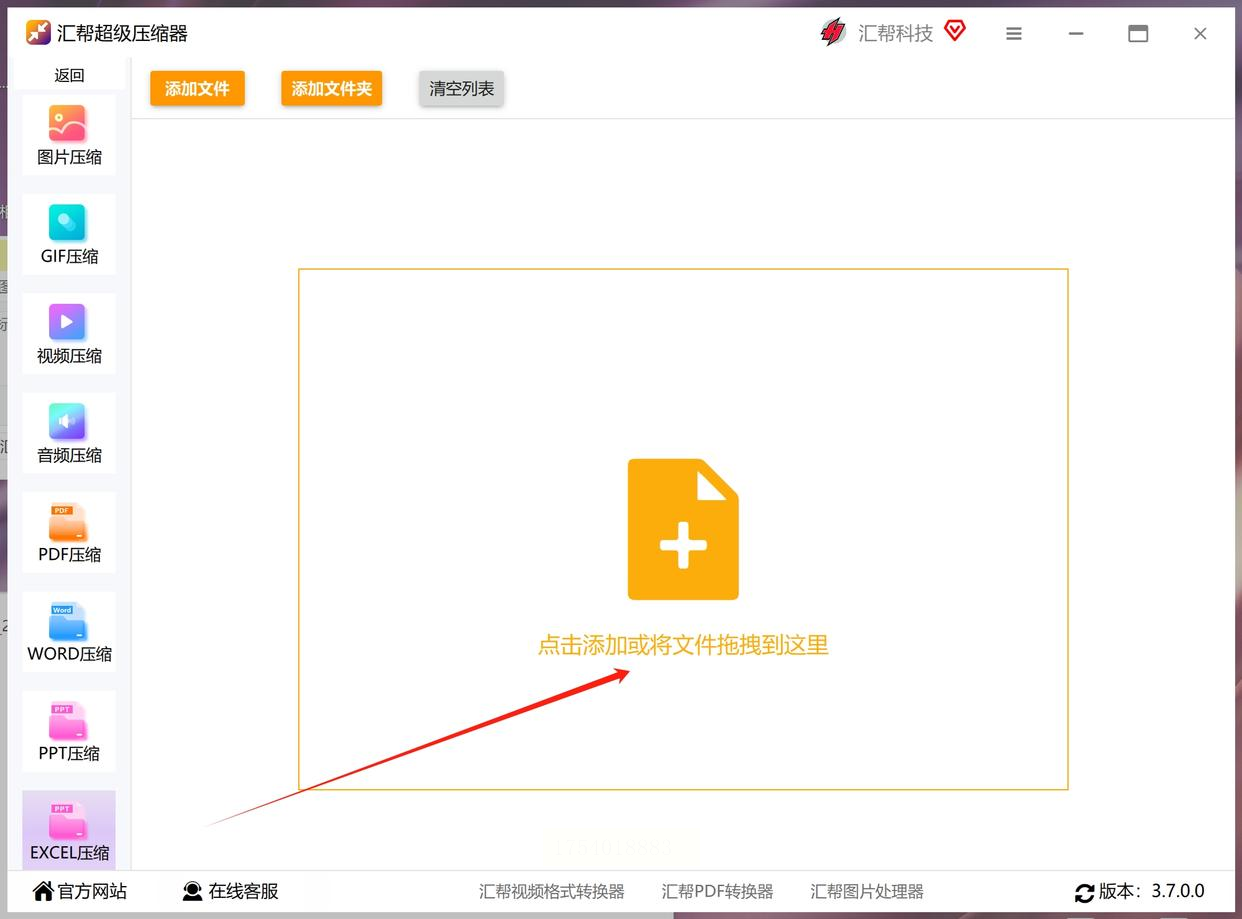
3. 滑动调节压缩强度,建议先试50%效果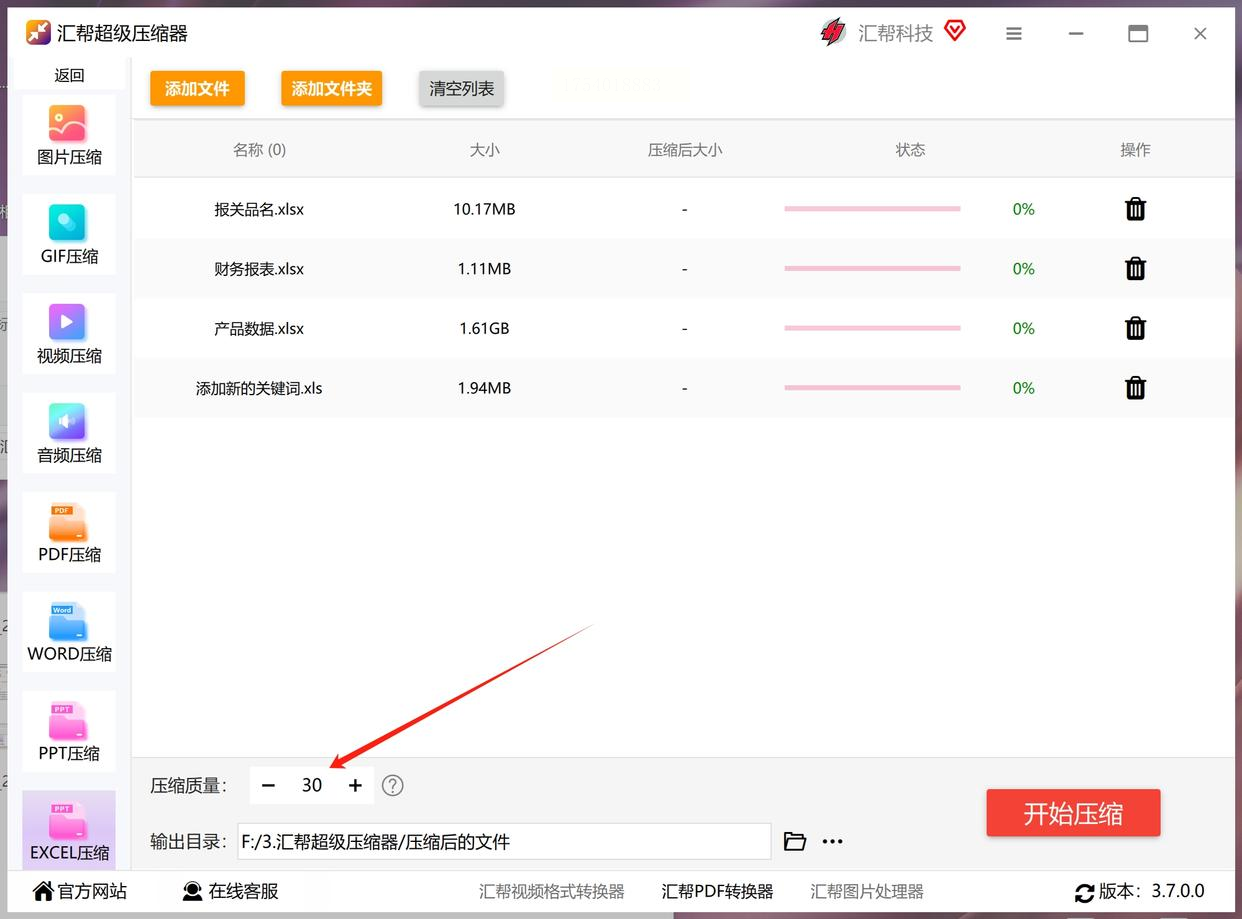
选择好输出目录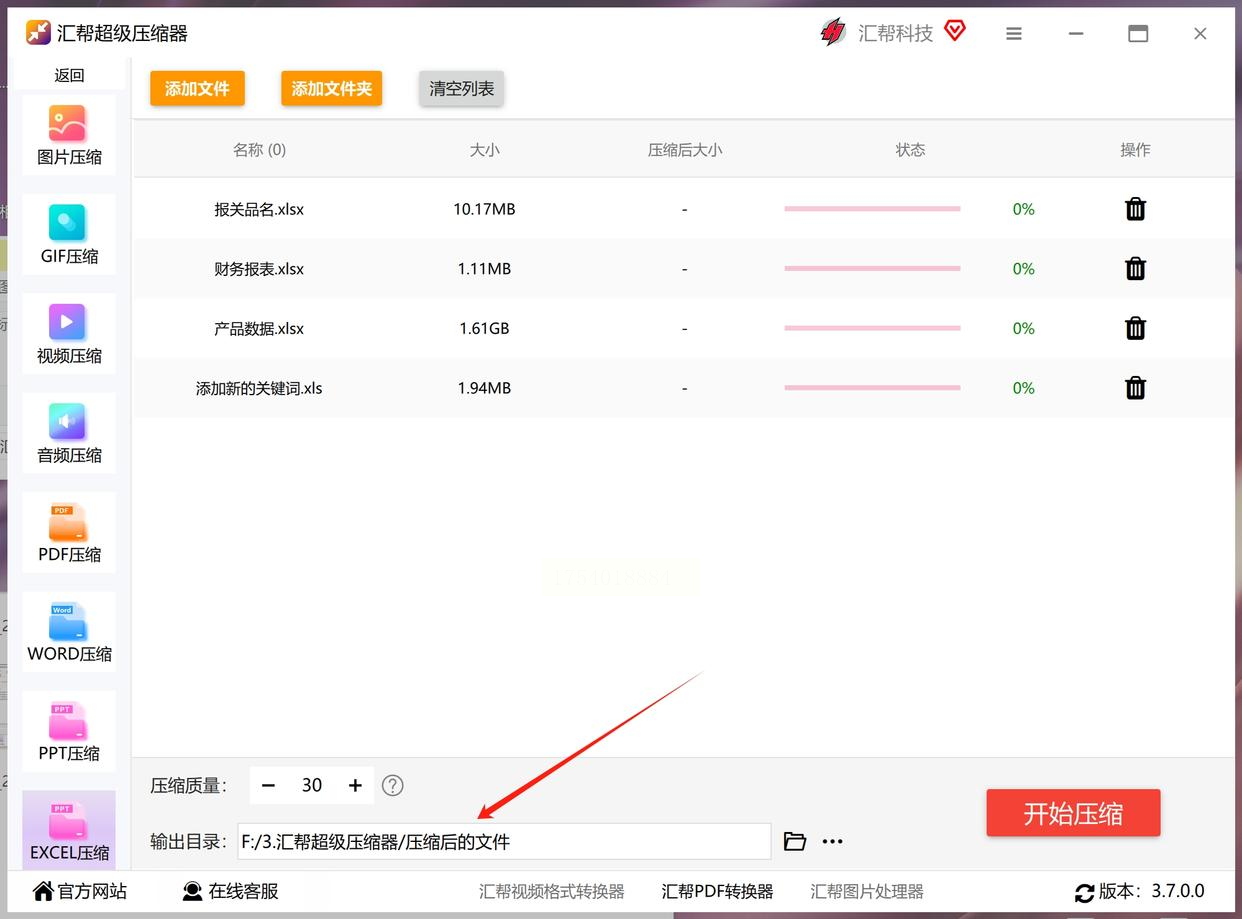
4. 点"开始减肥"按钮,喝口水的功夫就搞定
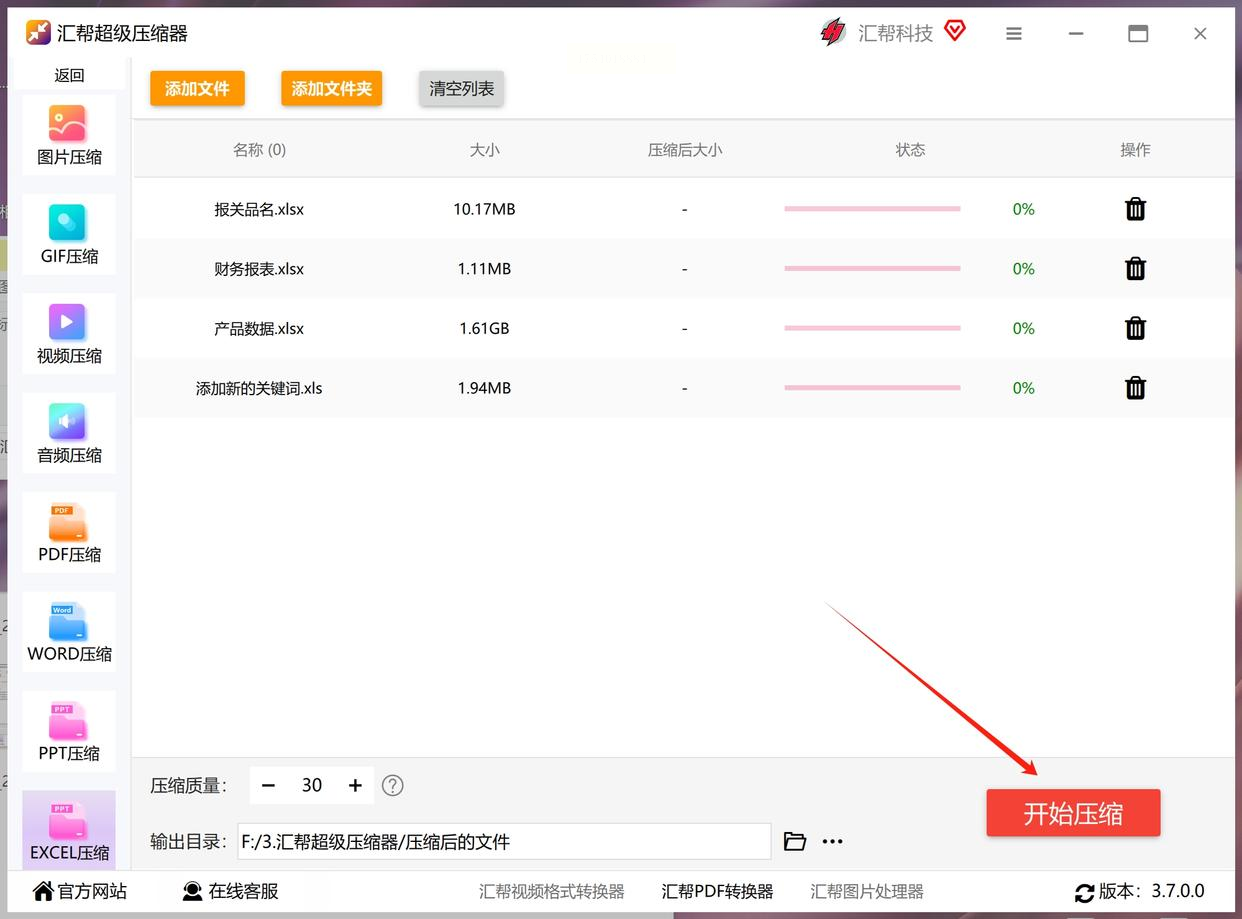
5. 对比前后文件大小,效果绝对让你惊掉下巴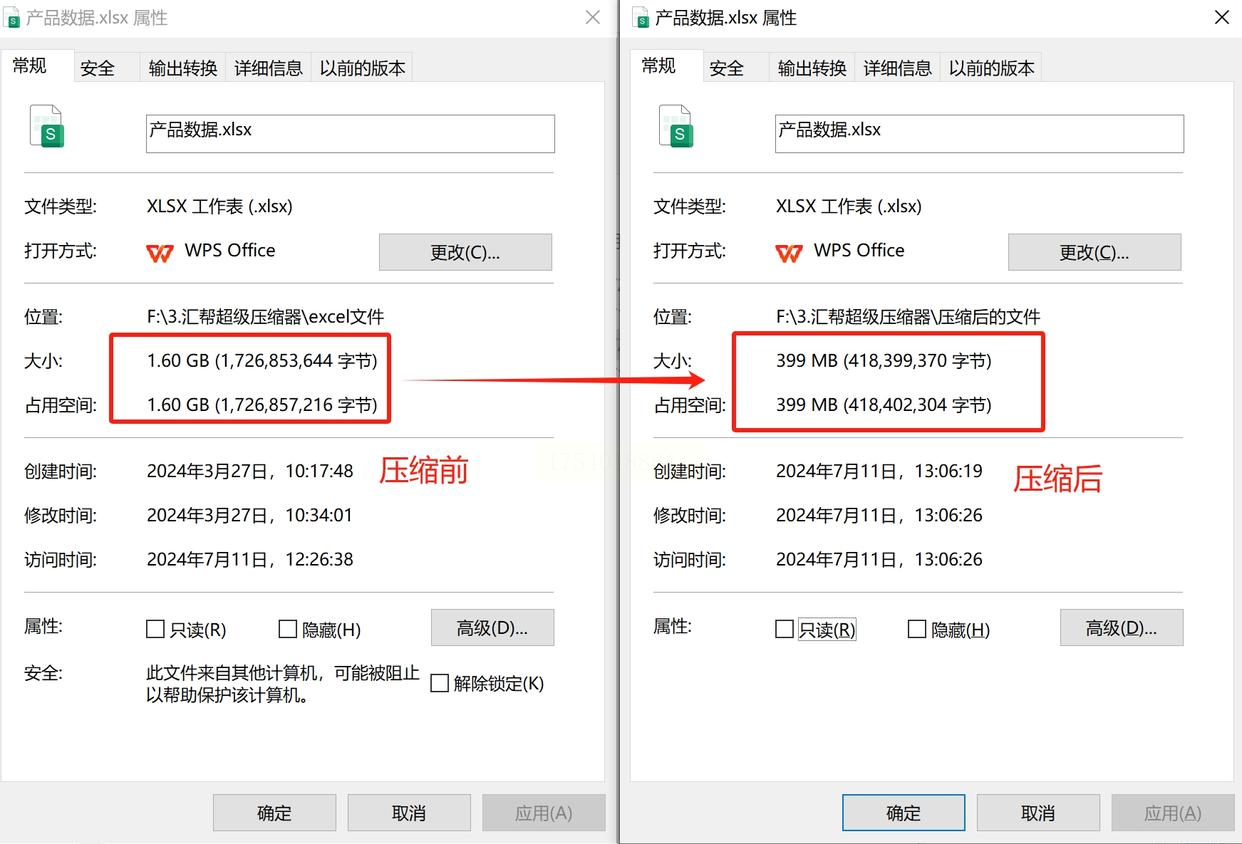
1. 浏览器搜"图片压缩在线",找个靠谱网站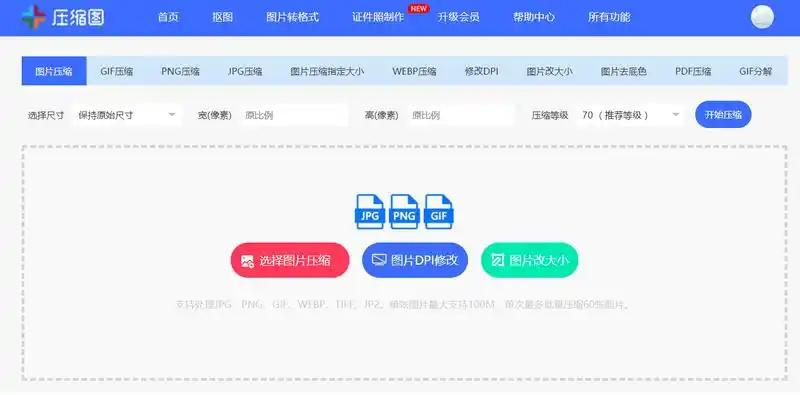
2. 上传需要处理的Excel文件(注意关闭隐私内容)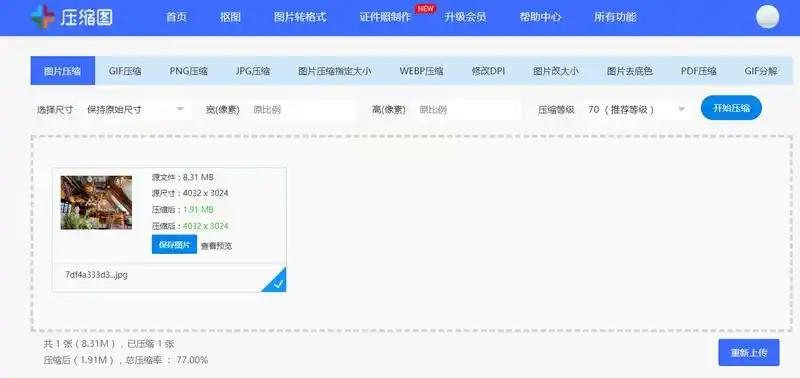
3. 网页会自动压缩,不满意可以手动调参数
4. 下载时记得改文件名,别覆盖原文件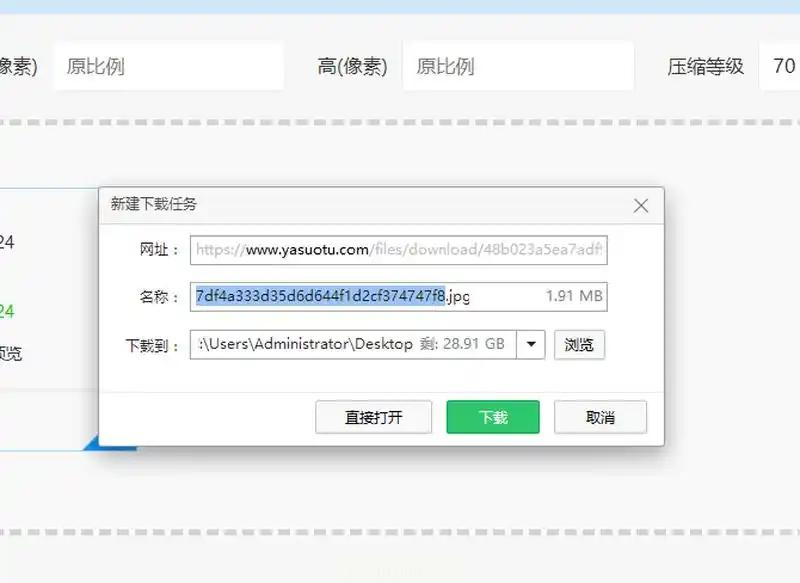
1. 在Excel里选中要处理的图片
2. 顶部菜单找"图片格式"-"压缩图片"
3. 勾选"删除图片的剪裁区域"这个隐藏选项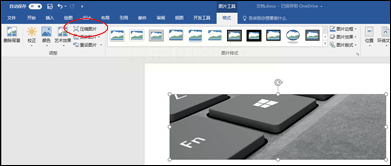
4. 分辨率选"网页150ppi",肉眼根本看不出差别
5. 全选所有图片批量操作,效率直接拉满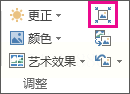
最后提醒各位小伙伴,压缩前一定要备份原文件!我同事上次把设计稿压成马赛克,被甲方追着打了三天电话...如果这篇教程帮你省下了买硬盘的钱,赶紧点个赞呗!还有什么办公难题,评论区喊我,下期继续安排~
如果想要深入了解我们的产品,请到 汇帮科技官网 中了解更多产品信息!
没有找到您需要的答案?
不着急,我们有专业的在线客服为您解答!

请扫描客服二维码